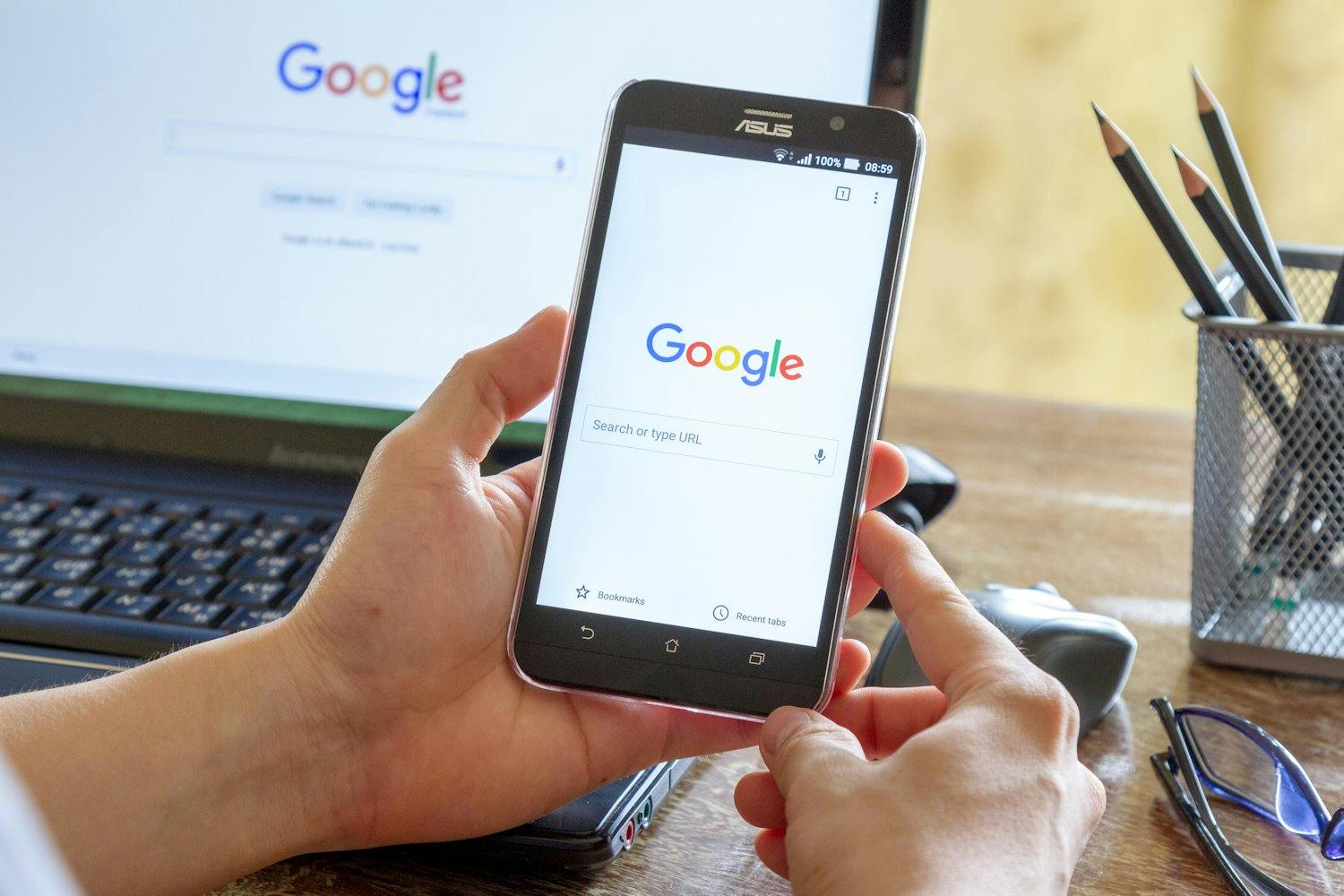Jos käytät Google Chrome -selainta tietokoneellasi, olet luultavasti jossain vaiheessa törmännyt siihen sisältyvään salasanahallintaan.
Se avautuu automaattisesti, kun syötät käyttäjätunnuksesi ja salasanasi verkkosivustolla, ja ehdottaa kirjautumistietojen tallentamista muistiin.
Jos suostut ehdotukseen, voit kirjautua seuraavan kerran samalle verkkosivustolle ilman käyttäjätunnuksen ja salasanan syöttämistä.
Toimii myös puhelimessa
Tätä kätevää toimintoa voi kuitenkin käyttää myös iPhonessa tai Android-puhelimessa.
Puhelimella voit kirjautua verkkosivuille tallennetuilla salasanoilla, aivan kuten tietokoneellakin, mutta voit käyttää toimintoa myös kirjautumista vaativiin sovelluksiin.
Näin sinun ei tarvitse yrittää muistaa hankalia salasanoja ja syöttää niitä puhelimen pienellä näppäimistöllä – ja Chromen salasanojen ylläpito tarjoaa sinulle myös pääsyn tietokoneelle tallennettuihin salasanoihin puhelimellasi.
> Lue myös: Näin teet hakuja Chromessa helpommin
Näin kirjaudut automaattisesti sisään puhelimella
Kätevän salasanamuistin käyttöä varten sinun on asennettava Chrome puhelimeesi.
Selain on saatavilla Applen App Storesta ja Androidin Google Play Kaupasta. Etsi Chrome.
Avaa sitten Chrome puhelimessasi, napauta kolmea pistettä ja valitse Asetukset. Napauta Ota synkronointi käyttöön. Varmista, että kirjaudut puhelimessa samalle Google-tilille kuin tietokoneella.
Jos haluat nähdä tallennetut salasanasi, avaa Chrome-valikko puhelimessasi kolmesta pisteestä ja valitse Salasanojen ylläpito iPhonessa ja Asetukset ja sen jälkeen Salasanat Androidissa.
> Lue myös: Näin säästät tietokoneen tehoa Chromen avulla
Lisää Google Chromen toimintoja
Jos haluat tutustua selaimesi muihin käteviin ominaisuuksiin, voit käydä Chromen omalla uutissivulla, jossa Google listaa jokaisen uuden päivityksen mielenkiintoisimmat ominaisuudet.
Verkkosivusto on selaimessa, ja se avautuu automaattisesti jokaisen suuremman Chrome-päivityksen jälkeen.
Löydät sen kuitenkin myös itse kopioimalla tämän osoitteen Chrome-selaimesi osoiteriville ja painamalla Enter-näppäintä.
chrome://whats-new/
> Lue myös: Näin käytät Chromen laajennuksia
10 muuta kiinnostavaa uutuutta Chromessa
Nyt ilmestyneestä KotiMikro-lehden numerosta 6/2023 voit lukea kymmenestä muusta uudesta ja kiinnostavasta Chrome-selaimen ominaisuudesta.
Kätevien uusien vaihtoehtojen avulla voit käyttää selainta entistä tehokkaammin.